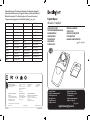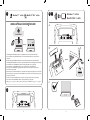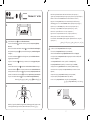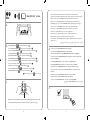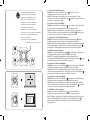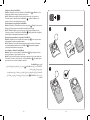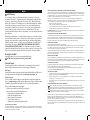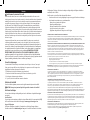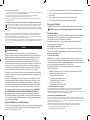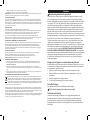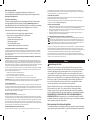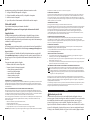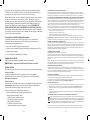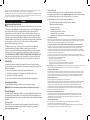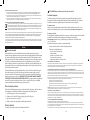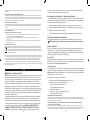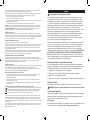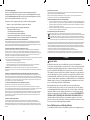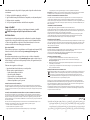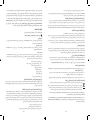Kensington Expert Mouse Benutzerhandbuch
- Kategorie
- Mäuse
- Typ
- Benutzerhandbuch
Dieses Handbuch ist auch geeignet für
Seite laden ...
Seite laden ...

3
b
c
a
ii
Windows
®
Click the Bluetooth tray icon , then click Add a Bluetooth Device. /
Cliquez sur l’icône Bluetooth
, dans la barre des tâches, puis cliquez sur Ajouter un périphérique
Bluetooth. /
Klicken Sie in der Taskleiste auf das Bluetooth-Symbol
und dann auf Bluetooth-Gerät hinzufügen. /
Klik op het Bluetooth-pictogram
in het systeemvak en klik vervolgens op Een Bluetooth-apparaat
toevoegen. /
Fare clic sull’icona del Bluetooth
nella barra delle applicazioni, quindi su Add a Bluetooth Device
(Aggiungi dispositivo Bluetooth). /
Haga clic en el icono Bluetooth
en la bandeja y, a continuación, seleccione Agregar un dispositivo
Bluetooth. /
Kattintson a Bluetooth ikonra a tálcán
, majd kattintson a Bluetooth eszköz hozzáadása lehetőségre. /
Klikněte na ikonu Bluetooth v
oznamovací oblasti a poté klikněte na možnost Přidat zařízení Bluetooth. /
Kliknij ikonę Bluetooth na pasku systemowym
, a następnie kliknij ikonę Dodaj urządzenie Bluetooth. /
Щелкните значок Bluetooth на панели задач
, затем выберите Добавление устройства Bluetooth. /
Clique no ícone de tabuleiro Bluetooth
, depois clique em Adicionar um dispositivo Bluetooth. /
.Bluetooth Bluetooth
Blinks blue / Clignote bleu / Blinkt blau / Knippert blauw / Il LED lampeggia in blu / Parpadea en azul /
Kéken villog / Bliká modře / Miga na niebiesko / Мигает синим цветом / Pisca a azul /
3 secs
d
e
On the screen, look for Expert Wireless TB and then click pair. /
À l’écran, recherchez Expert Wireless TB, puis cliquez sur Jumeler. /
Suchen Sie auf dem Bildschirm die Angabe Expert Wireless TB und klicken Sie auf Koppeln. /
Zoek op het scherm naar Expert Wireless TB (Kensington Expert draadloze trackball) en klik
vervolgens op koppelen. /
Cercare Expert Wireless TB sullo schermo, quindi fare clic su Pair (Associa). /
Busque Expert Wireless TB en la pantalla y, a continuación, haga clic en Enlazar. /
A képernyőn keresse meg a Expert Wireless TB elemet, és kattintson a párosítás lehetőségre. /
Na zobrazené obrazovce vyhledejte zařízení Expert Wireless TB a poté klikněte na možnost
Spárovat. /
Znajdź na ekranie pozycję Expert Wireless TB i kliknij polecenie parowania. /
На экране найдите пункт Expert Wireless TB и выберите связать. /
Procure no ecrã por Expert Wireless TB e, em seguida, clique em emparelhar. /
Expert Wireless TB
Blinks red = Replace BOTH batteries with brand new batteries, then repeat Step C. /
Clignote rouge= Remplacez les DEUX piles usagées par des piles neuves, puis répétez l’étapeC. /
Blinkt rot = Tauschen Sie beide BEIDE Batterien aus und wiederholen Sie Schritt C. /
Knippert rood = Vervang BEIDE batterijen door nieuwe batterijen, herhaal dan Stap C. /
Il LED lampeggia in rosso = Sostituire ENTRAMBE le batterie, quindi ripetere il passaggio C. /
Parpadea en rojo = cambie AMBAS pilas por otras nuevas, después repita el paso C. /
Pirosan villog = Cserélje ki MINDKÉT elemet újakra, majd ismételje meg a C lépést. /
Bliká červeně = vyměňte OBĚ baterie za nové a poté opakujte krok C. /
Miga na czerwono = Wymień OBIE baterie na nowe, a następnie powtórz krok C. /
Мигает красным = замените ОБЕ батареи новыми и повторите шаг C. /
Pisca a vermelho = Substitua AMBAS as pilhas por pilhas completamente novas e, em seguida,
repita o passo C. /
.
=
Windows 8.1
~
or later
4 5

3 ii
Mac
®
On the screen, look for Expert Wireless TB and then click pair. /
À l’écran, recherchez Expert Wireless TB, puis cliquez sur Jumeler. /
Suchen Sie auf dem Bildschirm die Angabe Expert Wireless TB und klicken Sie auf Koppeln. /
Zoek op het scherm naar Expert Wireless TB (Kensington Expert draadloze trackball) en klik
vervolgens op koppelen. /
Cercare Expert Wireless TB sullo schermo, quindi fare clic su Pair (Associa). /
Busque Expert Wireless TB en la pantalla y, a continuación, haga clic en Enlazar. /
A képernyőn keresse meg a Expert Wireless TB elemet, és kattintson a párosítás lehetőségre. /
Na zobrazené obrazovce vyhledejte zařízení Expert Wireless TB a poté klikněte na možnost
Spárovat. /
Znajdź na ekranie pozycję Expert Wireless TB i kliknij polecenie parowania. /
На экране найдите пункт Expert Wireless TB и выберите связать. /
Procure no ecrã por Expert Wireless TB e, em seguida, clique em emparelhar. /
Expert Wireless TB
Blinks red = Replace BOTH batteries with brand new batteries, then repeat Step C. /
Clignote rouge= Remplacez les DEUX piles usagées par des piles neuves, puis répétez l’étapeC. /
Blinkt rot = Tauschen Sie beide BEIDE Batterien aus und wiederholen Sie Schritt C. /
Knippert rood = Vervang BEIDE batterijen door nieuwe batterijen, herhaal dan Stap C. /
Il LED lampeggia in rosso = Sostituire ENTRAMBE le batterie, quindi ripetere il passaggio C. /
Parpadea en rojo = cambie AMBAS pilas por otras nuevas, después repita el paso C. /
Pirosan villog = Cserélje ki MINDKÉT elemet újakra, majd ismételje meg a C lépést. /
Bliká červeně = vyměňte OBĚ baterie za nové a poté opakujte krok C. /
Miga na czerwono = Wymień OBIE baterie na nowe, a następnie powtórz krok C. /
Мигает красным = замените ОБЕ батареи новыми и повторите шаг C. /
Pisca a vermelho = Substitua AMBAS as pilhas por pilhas completamente novas e, em seguida,
repita o passo C. /
.
=
Mac OS X 10.8
~
or later
a
Open System Preferences , then click the Bluetooth icon . /
Ouvrez les Préférences système
, puis cliquez sur l’icône Bluetooth . /
Öffnen Sie die Systemeinstellungen
und klicken Sie auf das Bluetooth-Symbol . /
Open Systeemvoorkeuren
en klik op het Bluetooth-pictogram . /
Aprire Preferenze di sistema
e fare clic sull’icona del Bluetooth . /
Abra Preferencias del Sistema y
, a continuación, haga clic en el icono Bluetooth . /
Nyissa meg a Rendszerbeállítások
menüt, majd kattintson a Bluetooth lehetőségre . /
Otevřete okno Předvolby systému a
poté klikněte na ikonu Bluetooth . /
Otwórz Preferencje systemowe
i kliknij ikonę Bluetooth . /
Откройте Системные настройки
, затем щелкните значок Bluetooth . /
Abra Preferências do sistema
, depois clique no ícone Bluetooth . /
. Bluetooth
b
3 secs
Blinks blue / Clignote bleu / Blinkt blau / Knippert blauw / Il LED lampeggia in blu / Parpadea en azul /
Kéken villog / Bliká modře / Miga na niebiesko / Мигает синим цветом / Pisca a azul /
c
d
e
6 7
Seite laden ...
Seite laden ...
Seite laden ...
Seite laden ...

16 17
DIRECTIVES DE SÉCURITÉ ET D’UTILISATION
1. En cas de mauvais fonctionnement et si le dépannage entamé par le client s’avère infructueux, éteindre le dispositif
et appeler l’assistance technique de Kensington. www.kensington.com.
2. Ne pas démonter le produit ou le faire entrer en contact avec des liquides, l’exposer à l’humidité ou à des
températures sortant des plages opérationnelles spécifiées, qui vont de 0° C à 40° C.
3. Si votre produit est exposé à des températures extrêmes, l’éteindre et laisser la température revenir à la plage
opérationnelle normale.
LES INFORMATIONS SUIVANTES SONT APPLICABLES UNIQUEMENT DANS LES PAYS MEMBRES DE L’UNION EUROPÉENNE :
L’utilisation de ce symbole indique que ce produit ne peut pas être traité comme un déchet ménager ordinaire. En
vous débarrassant de ce produit dans le respect de la réglementation en vigueur, vous contribuez à éviter les
effets négatifs potentiels sur l’environnement et sur la santé humaine. Pour plus de détails sur le recyclage de ce
produit, veuillez consulter le service municipal compétent, le service de ramassage des ordures ou le revendeur du
produit.
Kensington et ACCO sont des marques déposées d’ACCO Brands. Expert Mouse is une marque déposée d’ACCO Brands.
WindowsestunemarquedéposéedeMicrosoftCorporationauxÉtats-Uniset/oudansd’autrespays.MacetMacOS
sontdesmarquescommercialesd’Apple,Inc.enregistréesauxÉtats-Unisetdansd’autrespays.Touteslesautresmarques
déposées ou non sont la propriété de leurs détenteurs respectifs. Brevets en cours.
© 2015 Kensington Computer Products Group, une division d’ACCO Brands. Toute copie, duplication ou autre reproduction
non autorisée du contenu de ce manuel est interdite sans le consentement écrit de Kensington Computer Products Group.
Tous droits réservés. 09/15
Deutsch
Gesundheitswarnung
Bei der Verwendung einer Tastatur, einer Maus oder eines Trackballs könnten
eventuell ernsthafte Verletzungen oder Krankheiten auftreten. Kürzlich durchgeführte
medizinische Studien zu Verletzungen am Arbeitsplatz haben alltägliche, scheinbar
harmlose Tätigkeiten als potenzielle Ursache von Repetitive Stress Injuries (RSI,
Beschwerden durch sich wiederholende Belastungen) identifiziert. Viele Faktoren
können zum Auftreten von RSI führen, unter anderem die medizinische und körperliche
Verfassung einer Person, der allgemeine Gesundheitszustand und die Haltung einer
Person bei der Arbeit und die anderen Tätigkeiten (dazu gehört auch die Verwendung
einer Tastatur oder Maus). Einige Studien deuten darauf hin, dass der Zeitraum,
innerhalb dessen eine Tastatur, eine Maus oder ein Trackball verwendet wird, ebenfalls
eine Rolle spielt. Wenden Sie sich an einen qualifizierten Arzt, falls Sie Fragen zu diesen
Risikofaktoren haben.
Während der Verwendung einer Tastatur, einer Maus oder eines Trackballs haben Sie
eventuell gelegentlich leichte Beschwerden an Händen, Armen, Schultern, Hals oder
anderen Körperteilen. Wenn Sie jedoch Symptome wie dauerhafte oder wiederholt
auftretende Beschwerden, pochende oder anhaltende Schmerzen, Kribbeln, Taubheit,
Brennen oder Steifheit feststellen, sollten Sie einen Arzt konsultieren, selbst wenn
diese Symptome auftreten, während Sie nicht am Computer arbeiten. IGNORIEREN
SIE DIESE WARNSIGNALE NICHT. KONSULTIEREN SIE EINEN QUALIFIZIERTEN ARZT.
Diese Symptome können auf RSI-Beschwerden der Nerven, Muskeln, Sehnen oder
anderer Köperteile hinweisen, die gelegentlich zu dauerhaften Behinderungen führen
können, unter anderem zum Karpaltunnelsyndrom, zu Sehnenentzündungen sowie zu
Sehnenscheidenentzündungen.
Allgemeine Maßnahmen zur Fehlerbehebung
Falls der Trackball nicht richtig funktioniert, führen Sie die folgenden Schritte nacheinander
aus, und prüfen Sie Ihr Gerät erneut. Wenn das Gerät wieder ordnungsgemäß arbeitet,
können Sie die Fehlerbehebung beenden.
1. Ziehen Sie den Trackball vom Computer ab, und stecken Sie ihn anschließend wieder ein.
2. Stecken Sie den Trackball in einen anderen USB-Anschluss Ihres Computers ein,
falls verfügbar.
3. Fahren Sie Ihren Computer herunter, und starten Sie ihn dann erneut.
4. Testen Sie den Trackball falls möglich mit einem anderen Computer.
Reinigung des Trackballs
Für optimale Leistung sollte Ihr Trackball in regelmäßigen Abständen gereinigt werden.
WARNUNG: Sprühen Sie keinesfalls Reinigungsflüssigkeiten direkt auf den Trackball.
Technischer Support
Alle registrierten Benutzer von Kensington-Produkten erhalten technische Unterstützung.
Mit Ausnahme von Gesprächsgebühren bzw. eventuellen Ferngesprächsgebühren
entstehen keine Kosten für die technische Unterstützung.
Die Kontaktinformationen zur technischen Unterstützung sind der Rückseite dieser
Bedienungsanleitung zu entnehmen.
Unterstützung über das Internet
Viele Probleme lassen sich bereits mithilfe der „Häufig gestellten Fragen“ (Frequently
Asked Questions, (FAQ)) im Unterstützungsbereich auf der Kensington-Website lösen:
www.support.kensington.com.
Telefonische Unterstützung
Mit Ausnahme von eventuellen Ferngesprächsgebühren entstehen keine Kosten für
die technische Unterstützung. Die Geschäftszeiten der telefonischen Unterstützung
entnehmen Sie bitte unserer Website www.kensington.com. In Europa sind wir telefonisch
für Sie da: von Montag bis Freitag zwischen 9:00 und 18:00 Uhr.
Beachten Sie hinsichtlich der telefonischen Kontaktaufnahme mit der technischen
Unterstützung Folgendes:
• BenutzenSiefürAnrufeeinTelefon,vondemausSieZugriffaufdasGeräthaben
• BereitenSiefolgendeInformationenvor:
– Name, Anschrift, Telefonnummer
– Bezeichnung des Kensington-Produkts
– Hersteller und Modell des Computers
– Systemsoftware und Version
– Symptome des Problems und Ursachen
FCC-ERKLÄRUNG ZUR FREISETZUNG VON STRAHLUNG
Dieses Gerät hält die von der FCC festgelegten Grenzwerte ein, die zur Strahlung in unbeaufsichtigten Umgebungen
festgelegt wurden. Endbenutzer müssen die spezifischen Bedienungshinweise befolgen, um die Einhaltung der
Radiofrequenzstrahlung zu gewährleisten. Dieser Transmitter darf nicht in unmittelbarer Nähe von anderen Antennen oder
Transmittern aufgestellt oder zusammen mit solchen Geräten verwendet werden.
FCC-BESTIMMUNGEN ZU FUNKFREQUENZSTÖRUNGEN
Hinweis: Dieses Gerät erfüllt den Tests zufolge die Auflagen von digitalen Geräten der Klasse B entsprechend Part 15 der
FCC-Vorschriften. Ziel dieser Vorschriften ist es, ungünstige Interferenzen in gebäudeinternen Installationen möglichst
zu vermeiden. Das Gerät erzeugt, verwendet und sendet u. U. Funkfrequenzenergie. Bei unsachgemäßer Installation und
Verwendung können Störungen auftreten.
In Einzelfällen sind Störungen jedoch generell nicht auszuschließen. Wenn das Gerät ein- und ausgeschaltete
Einrichtungen stört, sollte der Anwender eine oder mehrere der folgenden Gegenmaßnahmen vornehmen:
• AusrichtungsänderungoderOrtsänderungderEmpfangsantenne
• EntfernungsänderungzwischenGerätundEmpfänger
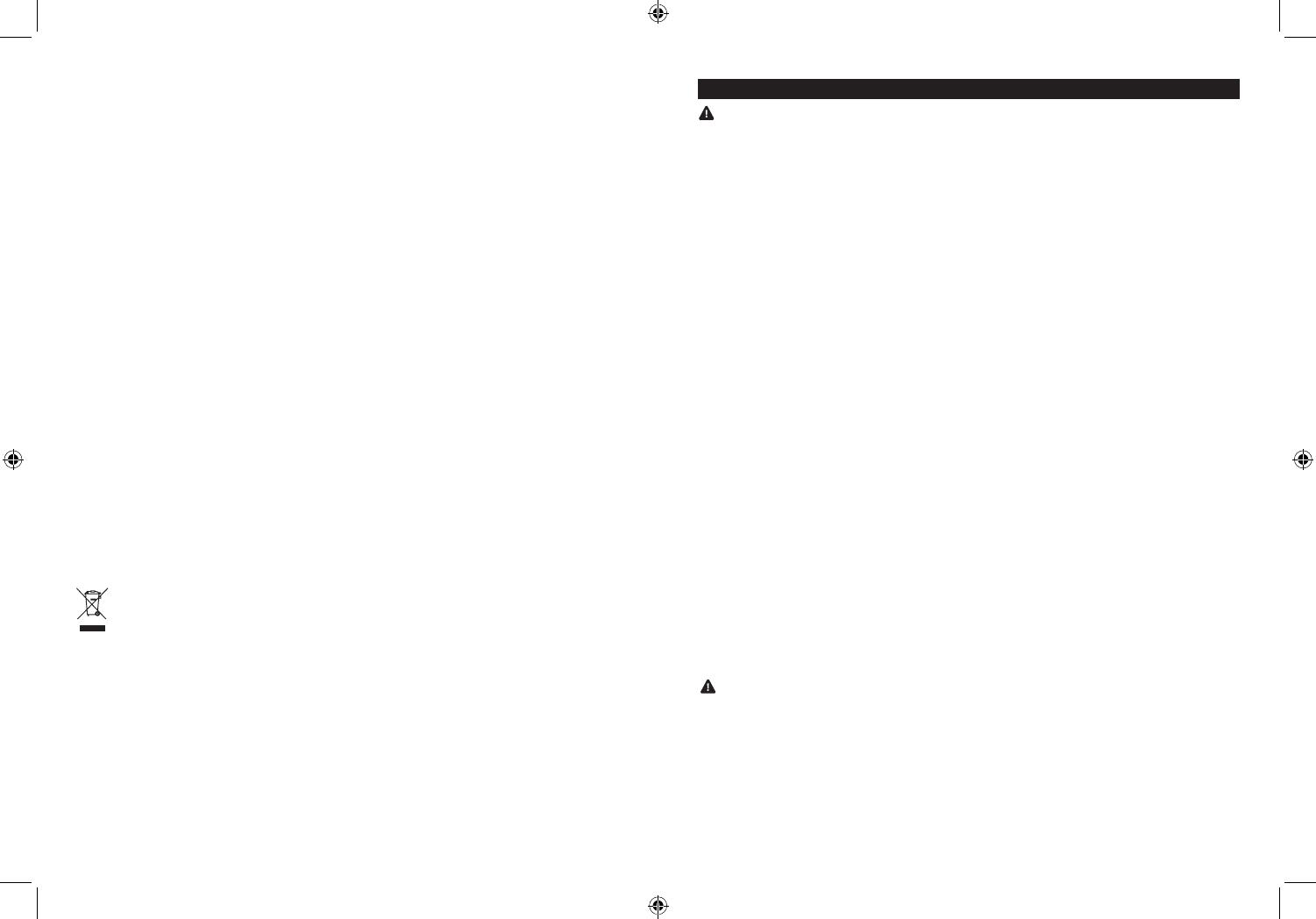
18 19
• BefragendesHändlersodereineserfahrenenFunk-/TV-Technikers
• UmsteckendesGerätsineineandereSteckdosealsdiedesEmpfängers.
ÄNDERUNGEN: Nicht ausdrücklich durch Kensington genehmigte Änderungen können die Betriebszulassung des Geräts
gemäß den FCC-Vorschriften ungültig werden lassen und müssen unterbleiben.
FCC-KONFORMITÄTSERKLÄRUNG
Dieses Produkt erfüllt die Auflagen gemäß Part 15 der FCC-Vorschriften. Der Betrieb erfolgt unter Einhaltung von zwei
Bedingungen: (1) Das Gerät darf keine ungünstigen Interferenzen verursachen und (2) das Gerät muss alle eingehenden
Interferenzen tolerieren, dies gilt auch für Interferenzen, die Betriebsstörungen verursachen. Gemäß Abschnitt 2.909 der
FCC-Vorschriften ist die Kensington Computer Products Group, 1500 Fashion Island Blvd, 3rd Floor, San Mateo, CA 94404,
USA, für das Gerät verantwortlich.
HINWEIS FÜR KANADA
Dieses digitale Gerät der Klasse [B] erfüllt die Auflagen des kanadischen ICES-003.
Dieses Gerät wurde getestet und erfüllt die in RSS-210 festgelegten Grenzwerte. Der Betrieb unterliegt den folgenden
beiden Konditionen: (1) Das Gerät darf keine Interferenzen verursachen und (2) das Gerät muss alle eingehenden
Interferenzen tolerieren, dies gilt auch für Interferenzen, die Betriebsstörungen des Geräts verursachen.
Dieses Gerät entspricht der Norm RSS-247 von Industry Canada. Der Betrieb erfolgt unter Einhaltung von zwei
Bedingungen: (1) Das Gerät darf keine ungünstigen Interferenzen verursachen und (2) das Gerät muss alle eingehenden
Interferenzen tolerieren, dies gilt auch für Interferenzen, die Betriebsstörungen verursachen.
INFORMATIONEN ZU GRENZWERTEN FÜR HOCHFREQUENZSTRAHLUNG
Die Produkte entsprechen den Grenzwerten für Strahlenbelastung durch tragbare Geräte, die in Kanada für eine nicht
kontrollierte Umgebung festgelegt wurden, und dürfen für ihre bestimmungsgemäße Verwendung wie in dieser
Betriebsanleitung beschrieben eingesetzt werden. Die Strahlenbelastung kann noch weiter verringert werden, wenn
das Produkt so weit wie möglich vom Körper des Benutzers entfernt aufbewahrt oder, falls möglich, auf eine geringere
Ausgangsleistung eingestellt wird.
CE-KONFORMITÄTSERKLÄRUNG
Kensington erklärt, dass diese kabellose Produktversion die wesentlichen Anforderungen und andere zutreffende
Bestimmungen der R&TTE-Direktive (1995/5/EC) und anderer geltenden EC-Vorschriften erfüllt.
Für Europa finden Sie evtl. eine Kopie der Konformitätserklärung für dieses Produkt, indem Sie unter
www.support.kensington.com auf den Link ‘Compliance Documentation’ klicken.
RICHTLINIEN ZUR SICHEREN VERWENDUNG
1. Wenn das Gerät nicht korrekt funktioniert und die üblichen Fehlerbehebungsmaßnahmen durch den Kunden
keinen Erfolg bewirken, schalten Sie das Gerät aus und wenden Sie sich an den Kundendienst von Kensington.
www.support.kensington.com.
2. Nehmen Sie das Produkt nicht auseinander und setzen Sie das Produkt weder Nässe noch Feuchtigkeit aus.
Verwenden Sie das Produkt nur, wenn die Betriebstemperatur im zulässigen Bereich (0 °C (32 °F) bis 40 °C (104 °F))
liegt.
3. Liegt die Umgebungstemperatur außerhalb des zulässigen Bereichs, schalten Sie das Gerät aus und warten Sie, bis
die Betriebstemperatur sich im zulässigen Bereich stabilisiert hat.
DIE FOLGENDEN INFORMATIONEN BETREFFEN NUR MITGLIEDSSTAATEN DER EU:
Die Verwendung des Symbols gibt an, dass dieses Produkt nicht als Hausmüll behandelt werden darf. Durch das
Sicherstellen der korrekten Beseitigung dieses Produkts tragen Sie dazu bei, mögliche negative Auswirkungen auf
die Umwelt und die Gesundheit von Menschen zu vermeiden, die anderenfalls bei ungeeigneter Beseitigung
dieses Produkts hervorgerufen werden können. Detaillierte Informationen zur Wiederverwertung dieses Produkts
erhalten Sie bei den örtlichen Behörden, bei dem für Ihren Wohnsitz zuständigen Wertstoffverwerter bzw. dem
Geschäft, in dem Sie dieses Produkt erworben haben.
Kensington und ACCO sind registrierte Handelsmarken von ACCO Brands. Expert Mouse ist eine eingetragene Marke von
ACCO Brands. Windows ist eine eingetragene Marke der Microsoft Corporation in den USA und/oder anderen Ländern. Mac
und Mac OS sind eingetragene Marken von Apple, Inc. in den USA und anderen Ländern. Alle anderen registrierten und nicht
registrierten Handelsmarken sind Eigentum der jeweiligen Unternehmen. Patente angemeldet.
© 2015 Kensington Computer Products Group, ein Bereich von ACCO Brands. Die unerlaubte Vervielfältigung, Duplizierung
oder eine andere Form der Reproduktion von Inhalten hieraus ist ohne schriftliche Genehmigung durch die Kensington
Technology Group untersagt. Alle Rechte vorbehalten. 09/15
Nederlands
Waarschuwing betreffende de gezondheid
Gebruik van een toetsenbord, muis of trackball houdt mogelijk verband met ernstig
letsel of ernstige stoornissen. Recent medisch onderzoek naar arbeidsletsel duidt op
normale, ogenschijnlijk ongevaarlijke activiteiten als de mogelijke oorzaak van Repetitive
Stress Injuries (“RSI”). Het optreden van RSI houdt mogelijk verband met vele factoren,
waaronder iemands eigen medische en lichamelijke toestand, de gezondheid in het
algemeen, alsmede iemands lichaamshouding en de wijze van gebruik van het lichaam
tijdens het werk en overige activiteiten (inclusief het gebruik van toetsenbord of muis).
Bepaalde studies suggereren dat ook de hoeveelheid tijd die iemand besteedt aan het
gebruik van een toetsenbord, muis of trackball, een factor kan zijn. Raadpleeg een erkend
gezondheidsdeskundige voor eventuele vragen of bezorgdheden over deze risicofactoren.
Bij gebruik van een toetsenbord, muis of trackball ervaart u mogelijk incidenteel
ongemak in uw handen, armen, schouders, nek of overige lichaamsdelen. Als u echter
symptomen zoals aanhoudend of telkens terugkerend ongemak, pijn, kloppende of
pijnlijke spieren, tintelingen, een ‘doof’ gevoel, een ‘brandend’ gevoel, of stijfheid ervaart,
zelfs wanneer deze symptomen optreden terwijl u niet aan uw computer werkt, dient
u onverwijld een arts te raadplegen. NEGEER DEZE WAARSCHUWINGSSIGNALEN NIET.
RAADPLEEG ONMIDDELLIJK EEN ERKEND GEZONDHEIDSDESKUNDIGE. Deze symptomen
kunnen duiden op soms tot permanente invaliditeit leidende RSI-stoornissen van de zenuwen,
spieren, pezen of overige lichaamsdelen, zoals het carpale-tunnelsyndroom, tendonitis
(peesontsteking), tendosynovitis (ook wel tenosynovitis - peesschedeontsteking), en
overige aandoeningen.
Stappen voor het opsporen van veelvoorkomende problemen
Als uw trackball niet juist functioneert, volgt u de onderstaande stappen één voor één op
en controleert u de werking van het apparaat opnieuw. Hiermee kunt u stoppen wanneer
het apparaat weer correct functioneert.
1. Koppel de trackball los van de computer en sluit deze vervolgens weer aan.
2. Sluit de trackball aan op een andere USB-poort op uw computer als er nog één
beschikbaar is.
3. Schakel de computer uit en vervolgens weer in.
4. Test de trackball, indien mogelijk, op een andere computer.
De trackball reinigen
Voor optimale prestaties dient u de trackball periodiek te reinigen.
LET OP! Spuit nooit reinigingsvloeistof rechtstreeks op de trackball.
Technische ondersteuning
Technische ondersteuning is beschikbaar voor alle geregistreerde gebruikers van
Kensington-producten. Technische ondersteuning is gratis, met uitzondering van de
kosten van interlokale of internationale telefoongesprekken (indien van toepassing).
Contactinformatie voor technische ondersteuning treft u aan op de achterzijde van deze
handleiding.
Seite laden ...
Seite laden ...
Seite laden ...
Seite laden ...
Seite laden ...
Seite laden ...
Seite laden ...
Seite laden ...
Seite laden ...
Seite laden ...
-
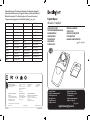 1
1
-
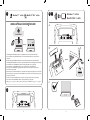 2
2
-
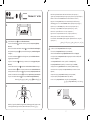 3
3
-
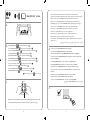 4
4
-
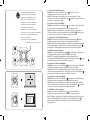 5
5
-
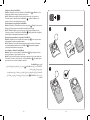 6
6
-
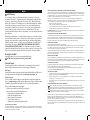 7
7
-
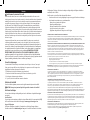 8
8
-
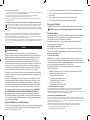 9
9
-
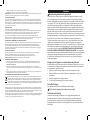 10
10
-
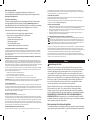 11
11
-
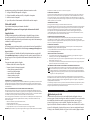 12
12
-
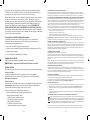 13
13
-
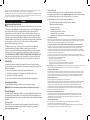 14
14
-
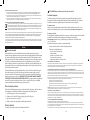 15
15
-
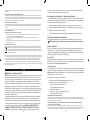 16
16
-
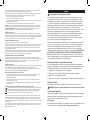 17
17
-
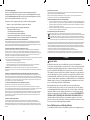 18
18
-
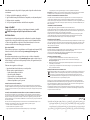 19
19
-
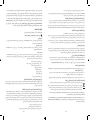 20
20
Kensington Expert Mouse Benutzerhandbuch
- Kategorie
- Mäuse
- Typ
- Benutzerhandbuch
- Dieses Handbuch ist auch geeignet für
in anderen Sprachen
- English: Kensington Expert Mouse User manual
- français: Kensington Expert Mouse Manuel utilisateur
- español: Kensington Expert Mouse Manual de usuario
- italiano: Kensington Expert Mouse Manuale utente
- русский: Kensington Expert Mouse Руководство пользователя
- Nederlands: Kensington Expert Mouse Handleiding
- português: Kensington Expert Mouse Manual do usuário
- polski: Kensington Expert Mouse Instrukcja obsługi
- čeština: Kensington Expert Mouse Uživatelský manuál
Verwandte Papiere
-
Kensington Pro Fit Bedienungsanleitung
-
Kensington Pro Fit Bedienungsanleitung
-
Kensington K72281US Datenblatt
-
Kensington K72281US Benutzerhandbuch
-
Kensington SlimBlade Benutzerhandbuch
-
Kensington 64325 Benutzerhandbuch
-
Kensington K72330US Spezifikation
-
Kensington Orbit Wireless Mobile Trackball Bedienungsanleitung
-
Kensington 64327EU Benutzerhandbuch
-
Kensington Orbit Trackball Benutzerhandbuch